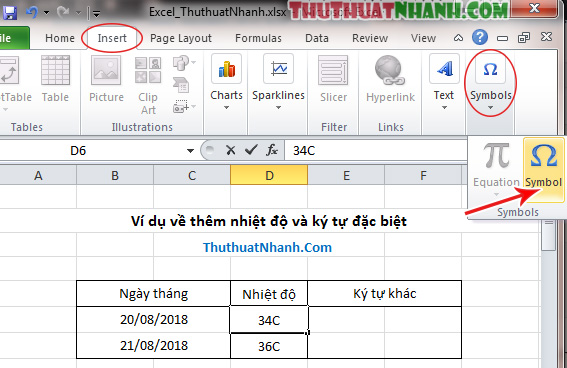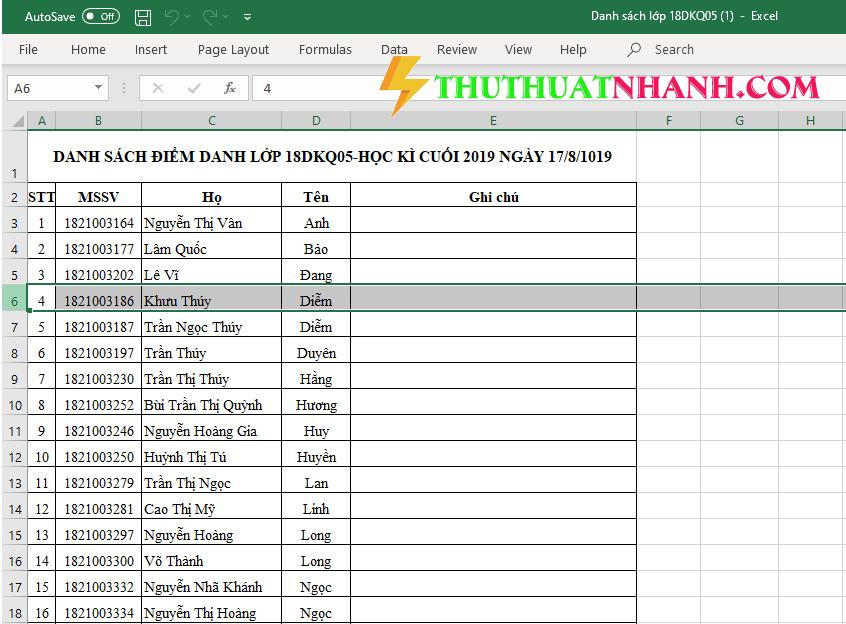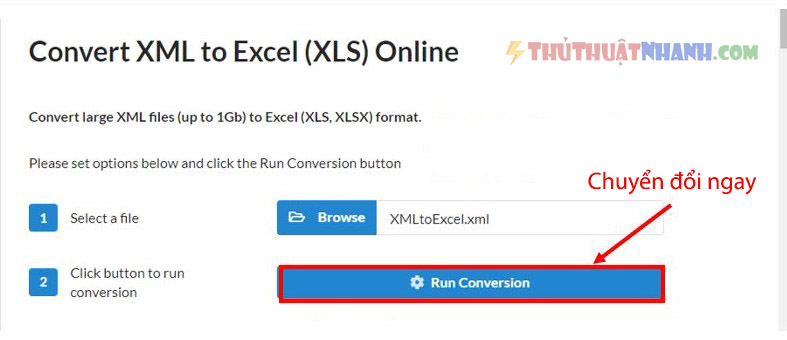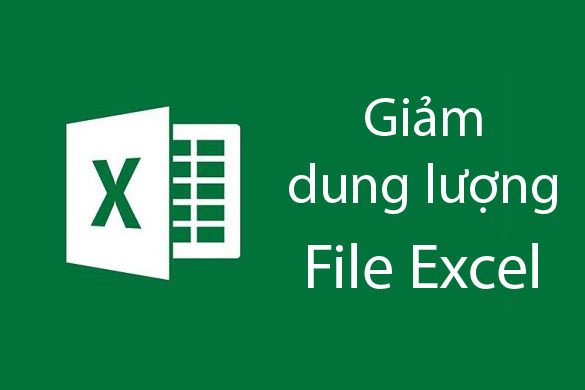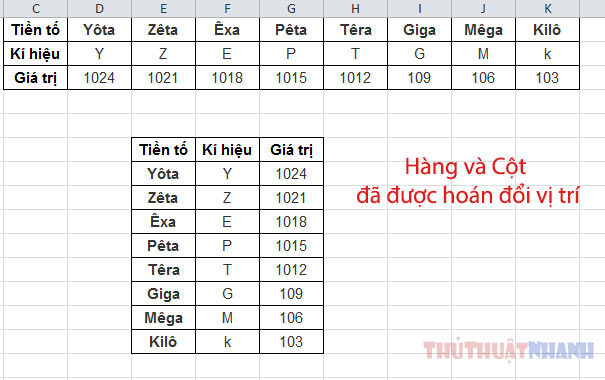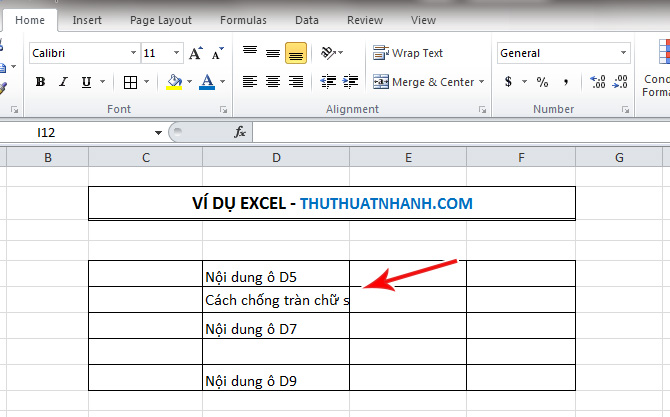Cách viết độ C (°C), thêm các ký tự đặc biệt trong Excel, Word..
Cách viết độ C và thêm các ký tự đặc biệt khác vào trong Excel là một trong những kỹ năng cơ bản mà bạn nên hoàn thiện cho bản thân. Tuy rằng nó không thực sự quá khó. Nhưng bạn biết rồi đấy, khi mà chúng ta phải thường xuyên làm việc trong môi trường Excel thì không tránh khỏi có đôi lúc sẽ phải dùng đến những ký tự đặc biệt như thế phải không nào?
Bài này, ThuthuatNhanh.Com sẽ giới thiệu tới bạn cách viết nhiệt độ (°C) và thêm nhiều ký tự đặc biệt khác vào trong bảng tính một cách dễ dàng, bằng việc sử dụng thư viện Symbol.
Nội dung chính
Hướng dẫn viết độ C trong Excel và các ký tự đặc biệt khác.
Cách 1: Copy ký tự nhiệt độ °C và dán vào khung soạn thảo
Nếu bạn ngại tìm hiểu thì chỉ cần Copy ngay ký nhiệt độ °C này và dán vào khung soạn thảo làm việc trên Word, Excel, Powerpoint của mình là xong. Cần chỗ nào ta dán vào chỗ đó! :D
Cách 2: Sử dụng thư viện Symbol (chính thống)
Để viết được °C và các ký tự đặc biệt khác trong Excel, bạn thao tác:
+ Bước 1: Đặt con trỏ chuột vào vị trí muốn ký tự đặc biệt (°) xuất hiện.
+ Bước 2: Vào Insert -> chọn Symbols -> tiếp tục chọn biểu tượng của Symbol như đánh dấu ở hình phía dưới:
Cách viết nhiệt độ, độ C trong excel
Sau đó, cửa sổ Symbol sẽ xuất hiện. Bạn tùy chọn vào các yếu tố như trong hình phía dưới:
Dùng thư viện Symbol để thêm các ký tự đặc biệt vào trong Excel, trong đó có (°) của nhiệt độ
Trong hình trên, bạn điều chỉnh:
- hộp Font: về (normal text)
- hộp Subset: về Latin-1-Supplement
Sau đó chọn vào ký tự độ C như trong ảnh chụp. Rồi nhấn chuột vào Insert.
Bạn nhớ chỉ nên ấn 1 lần chuột vào insert rồi nó sẽ xuất hiện chữ
Close, bạn ấn vào đó để đóng cửa sổ Symbol này vào nhé.
Một số lưu ý:
– Trường hơp bạn cần thêm nhiều loại ký tự khác nhau thì có thể chọn luôn một thể để nó xuất hiện trong khung làm việc của Excel. Sau khi Close xong, bạn có thể copy nó và dán vào vị trí cần thiết là được.
– Bạn có thể thêm nhiều ký tự đặc biệt vào excel bằng cách điều chỉnh các phân loại trong ô Subset như đánh dấu ở hình trên.
Xem thêm:
| ♦ Cách đánh số trang | ♦ Cố định hàng cột trong excel |
| ♦ Chống tràn chữ trong excel | ♦ Viết dấu mũ trong excel |